Se for verdade que existem toneladas de plug-ins disponíveis para criar um site de associação, Membro da lista de desejos parece ser o plug-in apropriado a considerar para um site de associação. Na verdade, "Membro da lista de desejos" pode ajudá-lo a construir um site de associação que restringe o acesso ao blog, às páginas e ao tipo de postagem personalizada. O membro Wishlist agora é compatível com Divi, permitindo que você controle o acesso a qualquer seção ou linha.
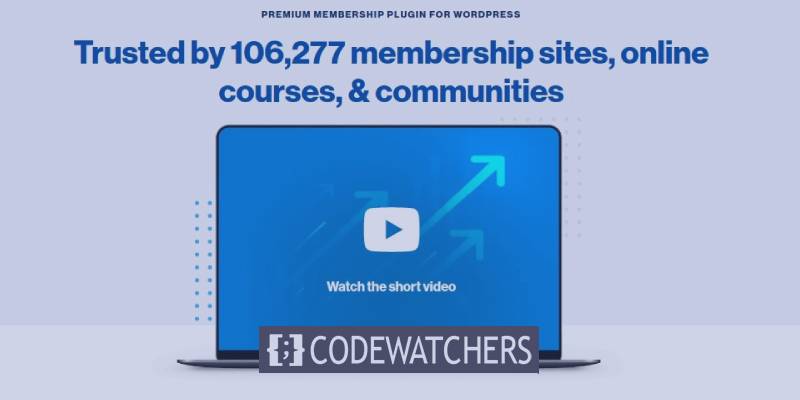
Neste tutorial, veremos como o membro da lista de desejos funciona com o Divi, como é fácil de usar e o que você pode conseguir com ele.
Integrando WishList Member com Divi
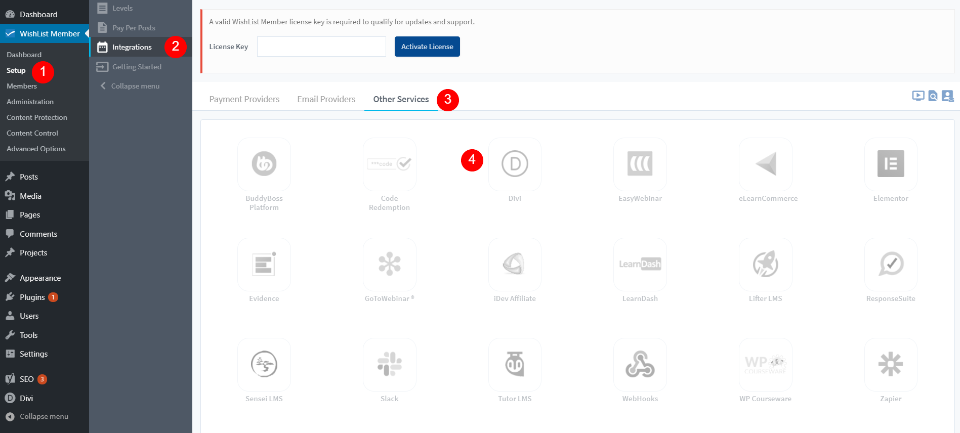
Por padrão, você precisará ativar a integração com Divi, pois ela é desativada quando o plug-in é instalado. Para usar o membro da lista de desejos com Divi, você precisará habilitar a integração do Divi. Vá para o menu de membro da lista de desejos no menu da barra lateral do painel e selecione Configuração> Outros serviços> Integração. Você verá muitos aplicativos para escolher. Selecione o logotipo Divi. Isso abrirá uma nova tela.
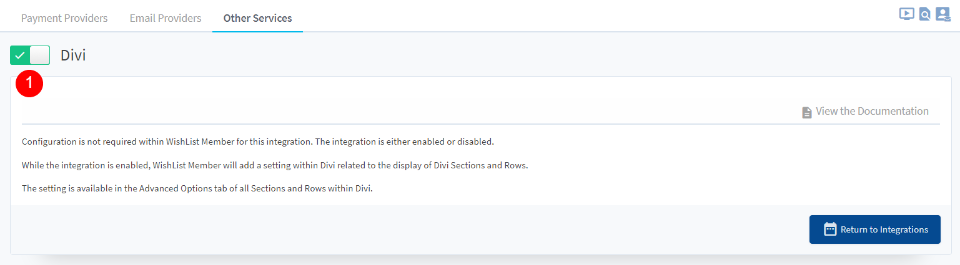
Você precisa clicar no botão de alternância para ativar a integração com Divi. A partir de agora, o "membro da lista de desejos" está pronto para ser usado no Divi Builder.
Create Amazing Websites
Com o melhor criador de páginas gratuito Elementor
Comece agoraLista de desejos dos controles dos membros no Divi Builder
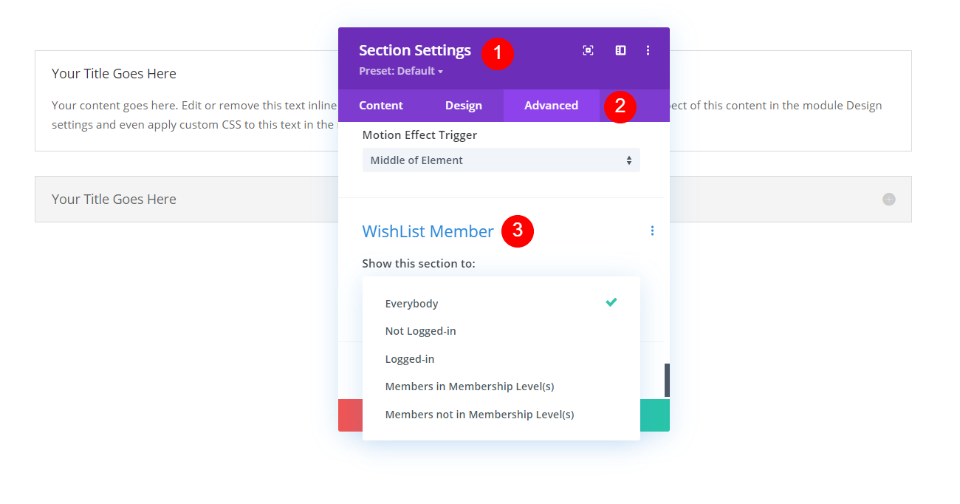
Depois de ativar a integração Divi, as opções de membro da lista de desejos são adicionadas à guia Avançado de seções e linhas no Divi Builder. A última opção na guia Avançado, chamada Membro da lista de desejos, tem cinco opções para alterar a visibilidade de uma linha ou seção:
- Todos - Isso significa que todos que visitam o site podem ver esta seção ou linha. Isso é selecionado por padrão.
- Não conectado - Isso significa que a linha ou seção só é visível para aqueles que não estão conectados.
- Conectado - Restrinja a visualização apenas para aqueles que estão conectados.
- Membros em níveis de associação - todas as pessoas que estão logadas e possuem determinados níveis de associação verão a seção ou linha. Você pode selecionar um nível que você criou.
- Membros fora do (s) nível (is) de associação - todas as pessoas que estiverem logadas e não tiverem os níveis de associação exigidos verão a seção ou linha. Você também pode selecionar os níveis que criou.
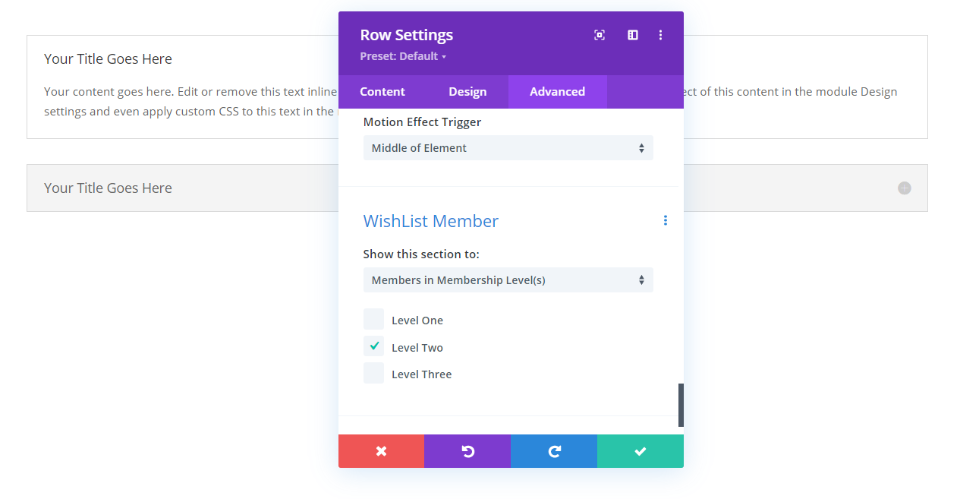
Para aqueles que permitem que você especifique um nível de associação, um conjunto de seleções aparecerá, mostrando os nomes dos níveis que você criou na tela de configuração de membro da lista de desejos no painel do WordPress. Você pode fazer as seleções que desejar.
Making Multiple Selections
É possível fazer suas seleções apenas na seção ou linha ou usar ambos juntos. Usar as configurações junto com as configurações de outras seções e linhas permite criar conteúdo direcionado. Isso é especialmente útil se você tiver vários níveis e associações. Usar as seções e linhas juntas permite criar uma lógica interessante, mas fica complicado e confuso se você tiver uma página misturada com essa lógica. Tente, tanto quanto possível, evitar conflitos dentro das regras de visibilidade de suas seções.
Vejamos alguns exemplos. Primeiro, precisamos de alguns níveis para escolher.
Como criar um nível com associação da lista de desejos
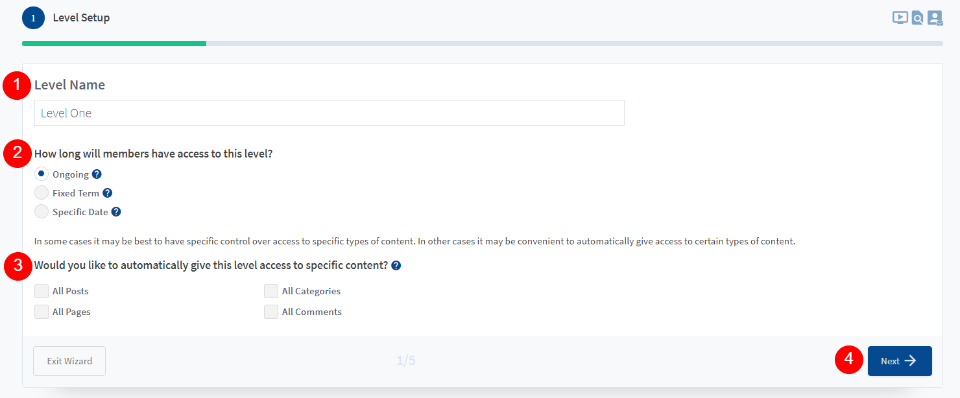
Antes que a Divi comece a usar os recursos de "Membro da lista de desejos", você precisará criar alguns níveis de assinatura. No menu do painel, acesse Membro da lista de desejos> Configuração. Selecione para adicionar um novo nível. Se você não tiver nenhum nível, verá o assistente de criação de nível. Forneça um nome ao nível, escolha por quanto tempo os membros têm acesso ao nível e escolha os tipos de conteúdo aos quais eles têm acesso e clique em Avançar.
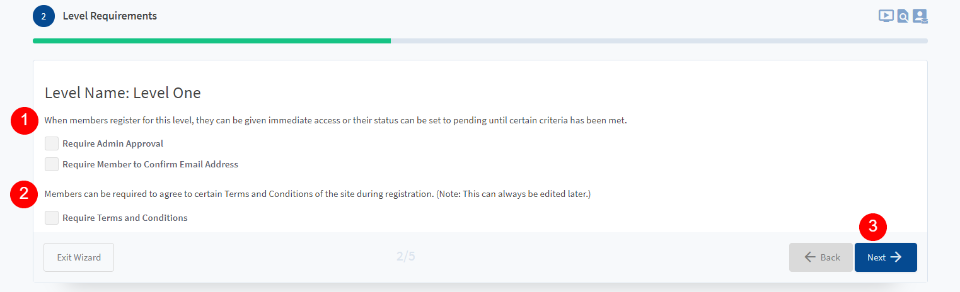
Determine se os membros precisam de aprovação do administrador e se eles devem confirmar seu e-mail.
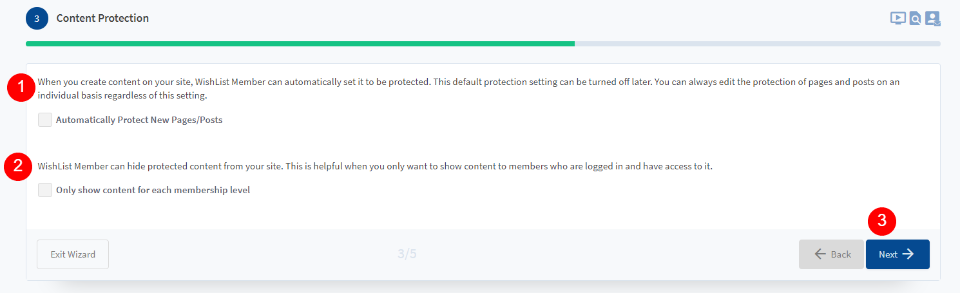
Escolha se deseja que suas novas páginas e postagens sejam protegidas automaticamente com as regras de restrição de adesão da lista de desejos. Você também pode configurá-lo para mostrar apenas o conteúdo para os níveis de associação específicos. Você não precisará incluir isso. Isso pode ser controlado com Divi.
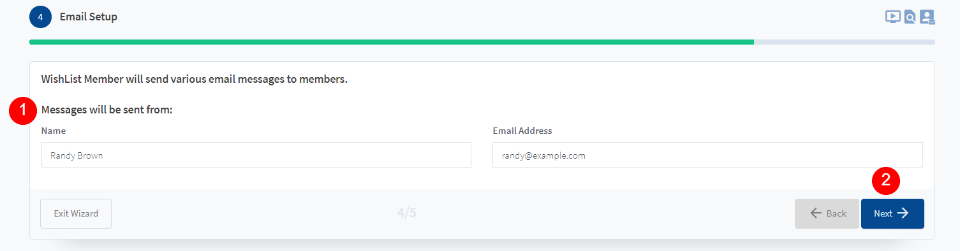
Digite o nome de e-mail e endereço que o membro da lista de desejos usará para enviar mensagens aos membros.
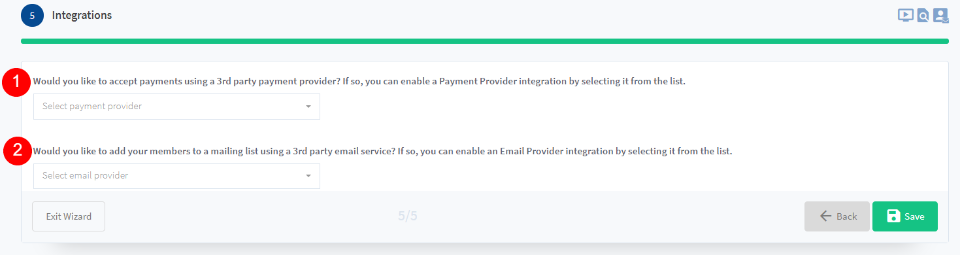
Agora você pode configurar as opções de gateway de pagamento e serviço de e-mail.
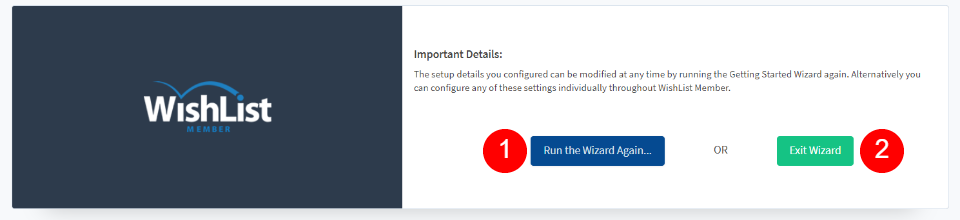
Execute o assistente novamente para criar vários níveis. Ou saia do assistente e crie mais níveis posteriormente.
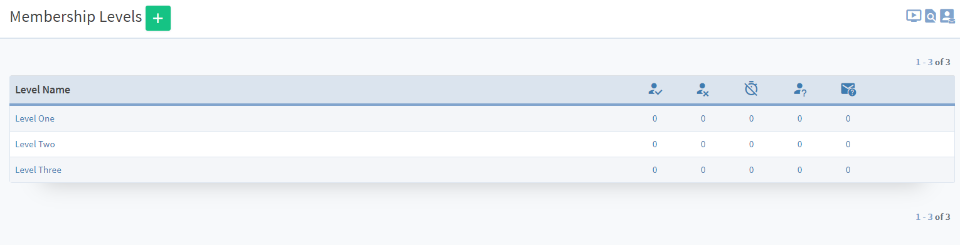
Depois de ter os níveis desejados, você pode adicionar as restrições de associação às suas seções e linhas Divi. O assistente não é necessário para criar novos níveis. Seus níveis de notícias usarão as configurações que você definiu anteriormente. Eles seguirão as configurações que você já definiu. Agora, vamos ver como funciona.
Exemplos de Divi de Membros da lista de desejos
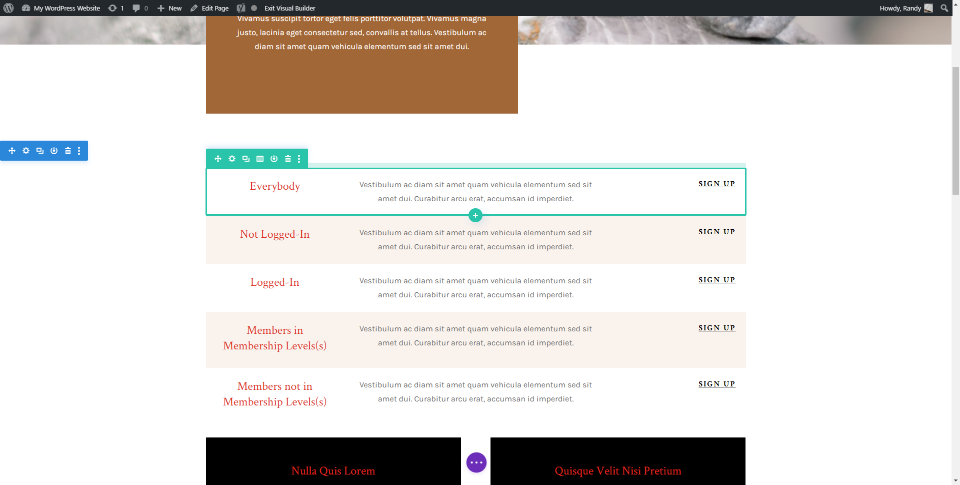
Para ver como funciona a integração da Divi Membro da lista de desejos, faremos alguns ajustes em um conjunto de linhas. também faremos um CTA para o layout da página de destino. Ajustamos as restrições de associação para cada linha de acordo com seu título para facilitar o acompanhamento.
O conteúdo é apenas um título, uma descrição e um botão, mas pode ser o que você quiser. Isso funcionaria muito bem para exibir links para páginas de cursos, vídeos incorporados, links para artigos como tutoriais ou receitas, ou qualquer conteúdo que precise de um certo privilégio.
Membro da lista de desejos de exemplo concreto
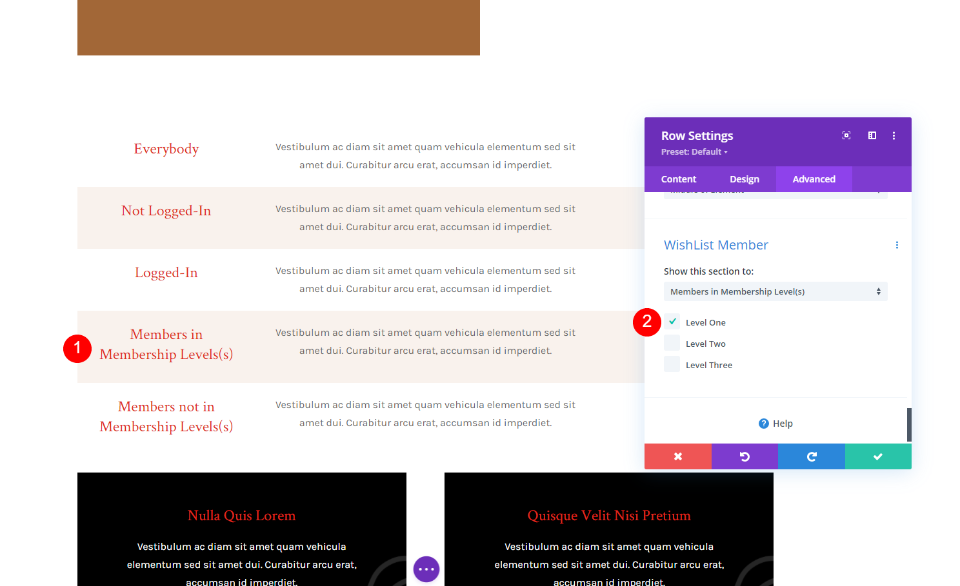
Em Membros em Nível (es) de Associação, nós o definimos para exibir apenas para qualquer pessoa no "Nível Um". Isso significa que aqueles no Nível Dois e no Nível Três não verão esta linha.
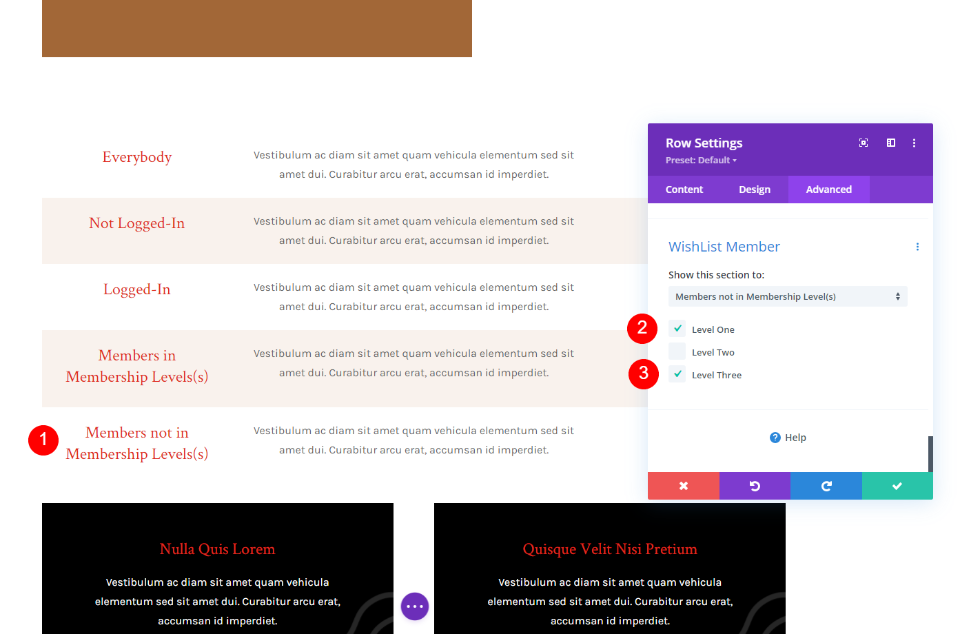
Para a opção "Membros que não estão no (s) nível (is) de filiação", nós a definimos para ser exibida apenas para qualquer pessoa no Nível Um ou Nível Três. Apenas aqueles no Nível Dois não verão esta linha.
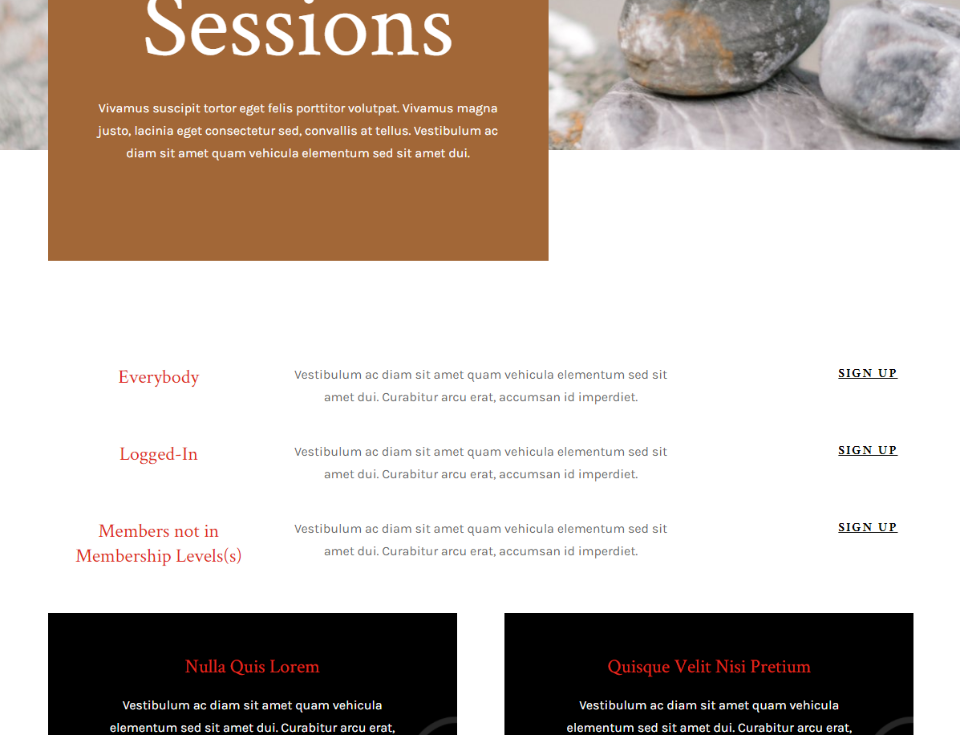
No exemplo acima, estamos logados e não somos membros do Nível Um, Nível Dois ou Nível Três, portanto, ele mostra as linhas para Todos, Conectados e Membros que não estão no (s) Nível (es) de Associação.
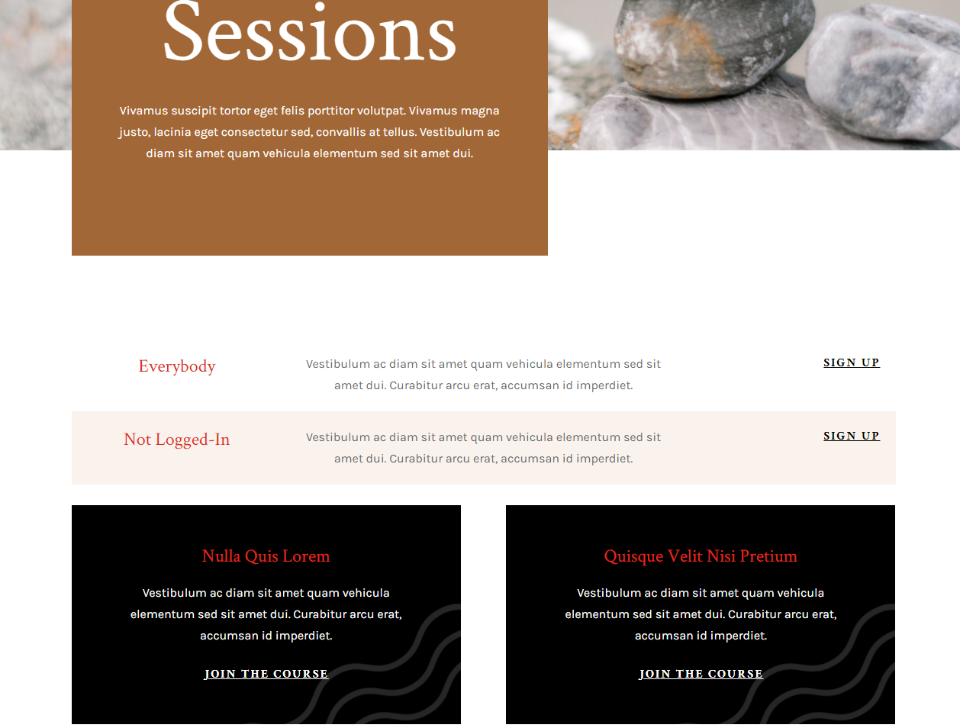
Neste exemplo, estamos desconectados do site. Agora está mostrando a linha que todos veem e a linha que apenas aqueles que não estão logados podem ver.
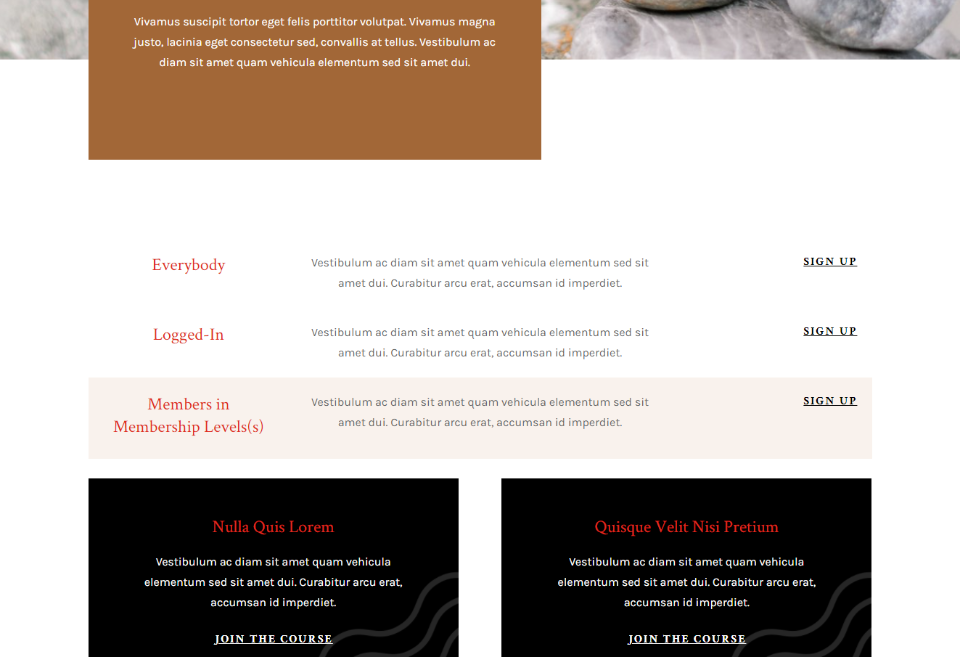
Definimos a conta registrada como "Nível Um". Como Membros em Nível (es) de Associação são exibidos para qualquer pessoa com associação de Nível Um, agora exibe essa linha.
Membro Onde Comprar Wishlist com Integração Divi
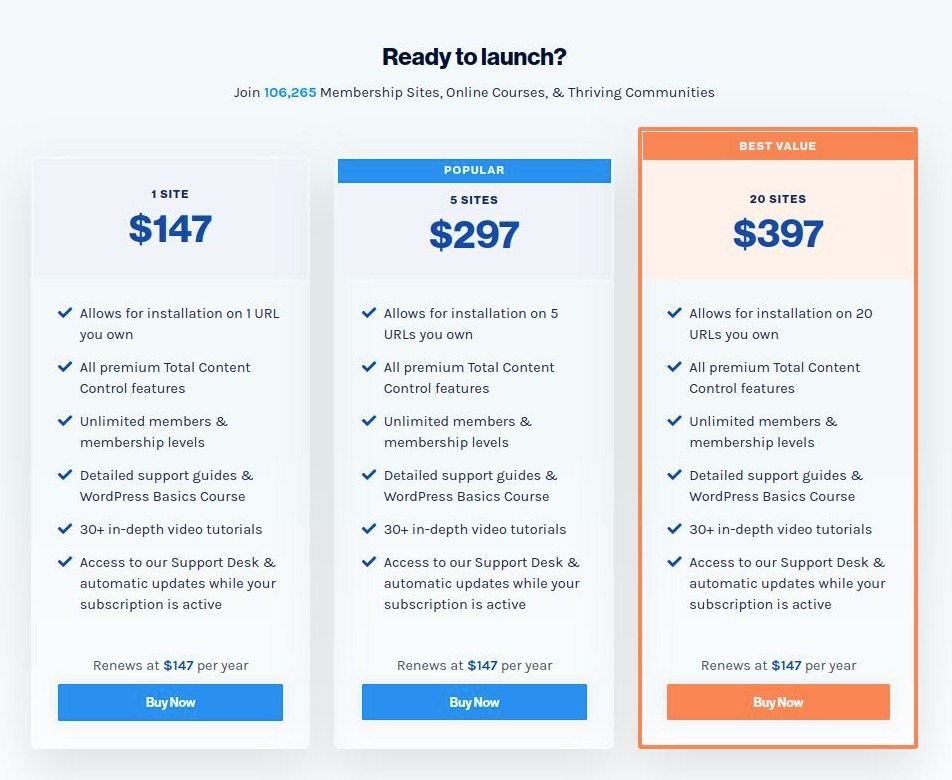
Membro da lista de desejos está disponível no site do editor. Existem três opções de compra disponíveis. Todos os níveis incluem a integração Divi, todas as opções de controle de conteúdo premium, níveis de associação ilimitados e tutoriais. É baseado em assinatura. Suporte e atualizações estão incluídos enquanto a assinatura estiver ativa.
- 1 site - $ 147 por ano
- 5 sites - $ 297 por ano
- 20 sites - $ 397 por ano (melhor para agência)
Palavras Finais
A integração do membro da lista de desejos com o Divi é uma excelente maneira de mostrar seções e linhas para tipos específicos de usuários. É simples de usar e as ferramentas funcionam bem dentro das configurações Divi. O que você acha disso ? Não hesite em compartilhar este tutorial com seus amigos ou nos seguir nos telefones Twitter e Facebook.





